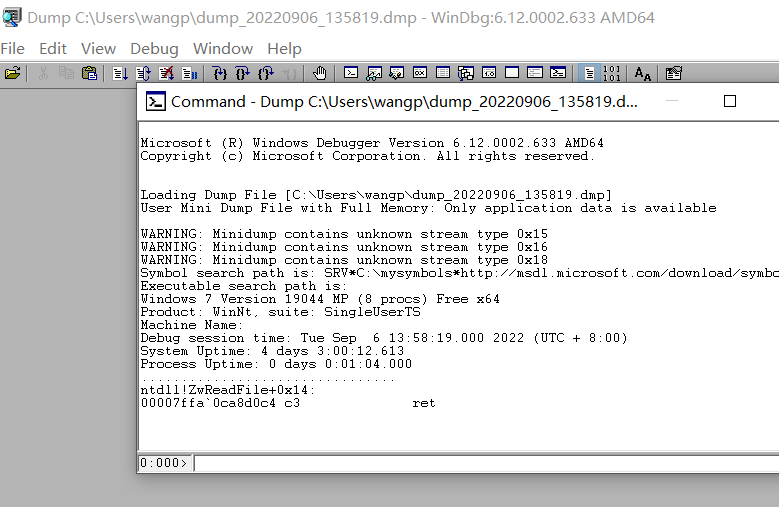dotnet-counters
CPU爆高(cpu陡增,比如正常运行一般是x%的cpu,突然到了20% 30%甚至更高)
dotnet tool install --global dotnet-counters
# 和dotnet-trace配合使用收集dotnet程序信息,参见https://docs.microsoft.com/zh-cn/dotnet/core/diagnostics/debug-highcpu?tabs=windows
dotnet-trace ps # 获取pid
dotnet-counters monitor --refresh-interval 1 -p 22884 # 监视CPU使用率
dotnet-trace collect -p 22884 --providers Microsoft-DotNETCore-SampleProfiler # --providers 是指定了所需的提供程序,是微软提供的应用程序,也可以不写
# 上一步收集,将收集.nettrace文件,可以使用vs 2022直接打开或者PerfView打开(推荐vs 2022)
# 打开后将会展示出CPU占比,自己忽略掉system等系统路径,查看到自己的代码路径,然后定位具体方法dotnet-coverage
dotnet-dump
内存泄漏(内存飙高或者出现oom)
dotnet tool install --global dotnet-dump # dotnet-counters 和 dotnet-dump 结合使用,也可以不进行监视,直接收集转储文件
dotnet-counters monitor --refresh-interval 1 -p 4807 # 查看GC Heap Size (MB) 这一行 ,可以忽略
dotnet-dump collect -p 4807 # 收集转储文件
dotnet-dump analyze core_20190430_185145 # 加载转储的文件
dumpheap -stat # 查看托管堆的整体状态,找到最后几行,给出的结果会按照从小到大排序,所以不用再往上面翻了
# 结果有四列 MT、Count、TotalSize、Class Name,查看TotalSize和Count最大的几个,然后用MT来做下一步
dumpheap -mt 00007faddaa50f90 # 查看当前MT对应的Class Name列表
# 输出结果Address、MT、Size ,然后用Address来做下一步
# 对Class Name实例使用 gcroot 命令,以查看对象的根方式和原因
gcroot -all 00007f6ad09421f8 # 可以将上一步的Address多查看几个,特别是size不同的,以免漏掉一些内存泄漏的地方
# 查看最后输出的HandleTable内容,一般就是自己所要查看内存泄漏的堆栈信息死锁(无响应或线程累积问题)
dotnet-dump collect -p 4807
dotnet-dump analyze ~/.dotnet/tools/core_20190513_143916
threads # 如果确定已经线程飙高了,这句话可以不执行
clrstack -all # 如果确定已经线程飙高了,这句话可以不执行
syncblk # 找出实际持有监视器锁定的线程将会出现类似于下面这种的输出,其中查看Thread这一列,对齐可以有问题,自己要看好Thread指的是死锁所在的线程ID
Index SyncBlock MonitorHeld Recursion Owning Thread Info SyncBlock Owner
43 00000246E51268B8 603 1 0000024B713F4E30 5634 28 00000249654b14c0 System.Object
44 00000246E5126908 3 1 0000024B713F47E0 51d4 29 00000249654b14d8 System.Object
-----------------------------
Total 344
CCW 1
RCW 2
ComClassFactory 0
Free 0setthread 28 # 后面也可以执行一下setthread 29
clrstack # 显示当前线程的调用堆栈
# 将会出现很多输出,去除掉system这一类的行,只看自己代码的行,基本就可以找到造成死锁的方法了dotnet-gcdump
dotnet-trace
dotnet-stack
dotnet-symbol
dotnet-sos
堆栈溢出(StackOverflowException)
dotnet tool install --global dotnet-sos
set DOTNET_DbgEnableMiniDump=1 # 注意,windows这个地方需要改成set不能使用export ,重新set为0的话,可以还原设置
dotnet run # 运行dotnet程序
dotnet-sos install # 安装 SOS 扩展
# ps windows上安装lldb失败,编译的时候报了282个未找到,我直接放弃
# 链接地址 https://github.com/dotnet/diagnostics/blob/main/documentation/building/windows-instructions.md ,有兴趣的同学可以自己试试,成功了告诉我dotnet-dsrouter
windbg(取自一线码农)
下载地址
云盘:https://pan.baidu.com/s/1VqXVIGVHxAZVPNds1525Jg 提取码:mahg
外网:http://www.33lc.com/soft/96743.html配置微软公有符号
点击File=>Symbol File Path=>框内输入SRV*C:\mysymbols*http://msdl.microsoft.com/download/symbols=>点击OK保存
clr.dll/coreclr.dll、sos.dll
在netcore中,clr的名字变成了 coreclr.dll,路径: C:\Program Files\dotnet\shared\Microsoft.NETCore.App\x.x.x
netcore3.0开始,sos就没有放在版本号文件下了,需要自己手动进行install
dotnet tool install -g dotnet-sos
dotnet-sos install # 将会输出sos.dll路径
# 记住这两个路径加载dump
在其他地方生成的dump,可以使用File=>Open Crash Dump=>选择dump文件打开
打开后如下图所示,其中0:000>后面的框就是要输入的命令框,输入上面的clr.dll/coreclr.dll、sos.dll
.load C:\Program Files\dotnet\shared\Microsoft.NETCore.App\x.x.x\coreclr.dll
.load load C:\Users\user\.dotnet\sos\sos.dll